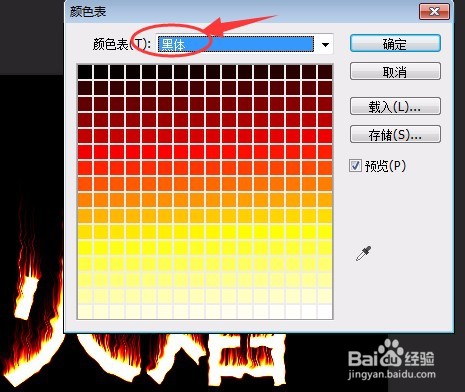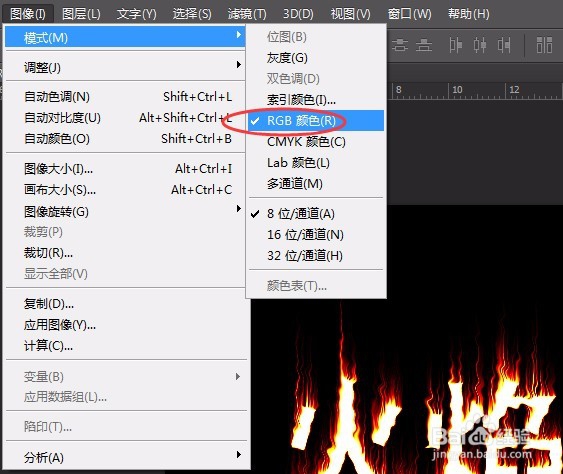1、设置前景色为白色,背景色为黑色。新建500像素X400像素的背景色文件。如图:

2、单击文字工具,输入“火焰”,字体为:黑体或其毋队末哎它较粗的字体,大小为:150左右。并有移动工具把字移至中间靠下的位置。如图
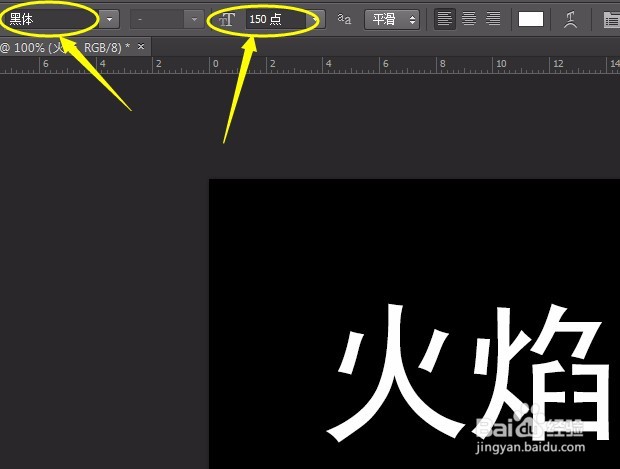
3、按Ctrl+E合并图层,单击“图像”菜单→图像旋转→90度逆时针旋转。如图:
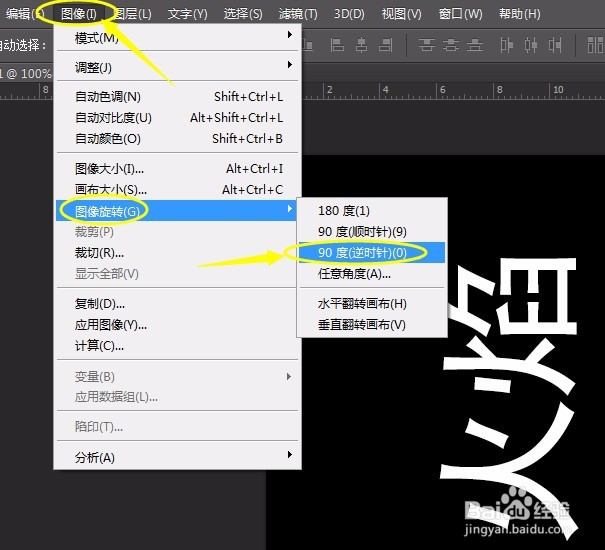
4、单击“滤镜”菜单→风格化→风,确定。再按Ctrl+F再重复一次风吹效果。如图
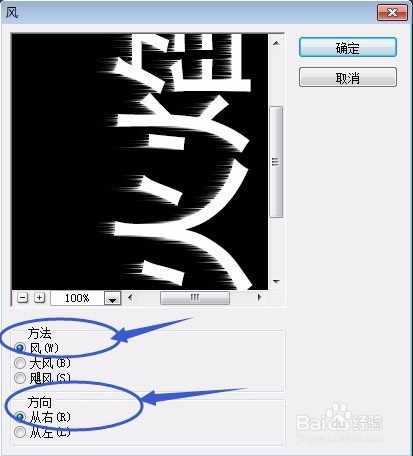
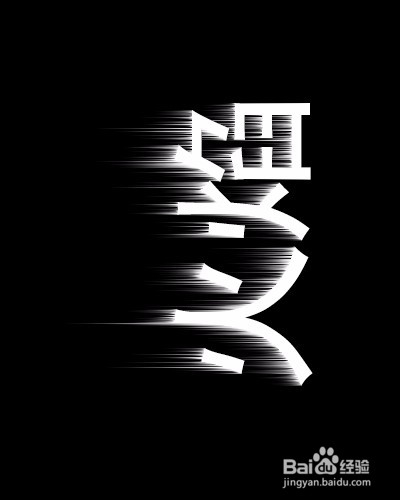
5、单击“图像”菜单→图像旋转→90度顺时针旋转。如图:

6、单击“滤镜”菜单→扭曲→波纹,确定。如图:


7、单击“图像”菜单→模式→灰度,对话框单击扔掉诋危族枧;再单击“图像”菜单→模式→索引颜色;再一次单击“图像”菜单→模式→颜色表,选“黑体”确定。最后单击“图像”菜单→模式→RGB。如图: